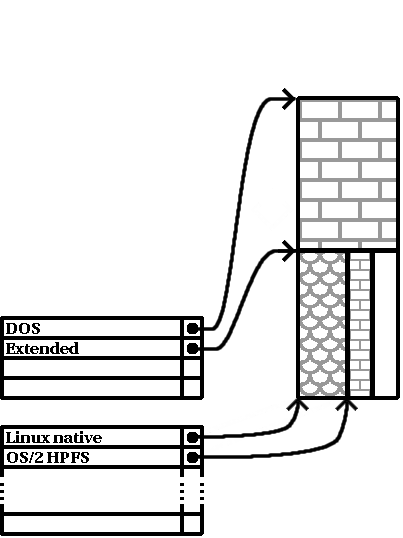Appendice B. Introduzione al partizionamento del disco
In questo capitolo si tenta ti spiegare come funzionano in modo da rendere l'installazione di Red Hat Linux il più semplice possibile.
Se conoscete il funzionamento delle partizioni dei dischi, andate avanti alla la sezione Creare Spazio per installare Red Hat Linux per ricevere maggiori informazioni riguardo al processo da effettuare per liberare spazio su disco e per preparare l'installazione di Red Hat Linux. Questa sezione inoltre espone lo schema utilizzato in Linux per i nomi delle partizioni, condividere lo spazio su disco con altri sistemi operativi, etc.
Concetti base riguardanti gli hard disk
Gli hard disk svolgono una funzione molto semplice -- possono contenere i dati.
Per la discussione di questioni come il partizionamento del disco, è importante sapere qualcosa sull'hardware sottostante; sfortunatamente, è semplice confondersi tra i dettagli. Quindi, utilizzeremo un diagramma semplice di un disco rigido per aiutare nella spiegazione. La Figura B-1 mostra un'unità disco non utilizzata.
Non c'è molto da guardare, vero? Ma se parliamo di dischi rigidi a livello base, la questione cambia. Supponiamo di voler salvare alcuni dati su un disco. In questo momento non è possibile. Dobbiamo prima fare qualcosa.…
Non conta ciò che scrivete, ma come lo scrivete
Coloro che hanno utilizzato Red Hat Linux precedentemente probabilmente hanno già eseguito queste operazioni. Si tratta di formattare il disco. Con la formattazione (in genere in gergo viene intesa come "creare un filesystem") vengono scritte delle informazioni su disco. In questo modo viene creata una struttura nel disco non formattato.
Come implica la Figura B-2, l'ordine imposto da un filesystem comporta alcuni compromessi:
Una piccola percentuale dello spazio disponibile su disco viene utilizzato per salvare i dati relativi al filesystem, e può essere considerato come se si trovasse all'inizio.
Un filesystem divide lo spazio rimanente in piccoli segmenti di dimensione consistente. Nel mondo Linux, questi segmenti sono conosciuti come blocchi. [1]
Dato che i filesystem rendono possibile operazioni come la creazione di file e directory, questi compromessi vengono generalmente visti come piccoli prezzi da pagare.
È anche vero che non esiste un filesystem singolo, ed universale; come mostra la Figura B-3, un disco può avere uno o più filesystem differenti. Come potrete immaginare, filesystem differenti tendono ad essere incompatibili; questo vuol dire che un sistema operativo che supporta un tipo di filesystem (o un numero utile di tipi di filesystem) non è detto che ne possa supportare un altro differente. Non si tratta comunque di una regola sempre valida. Per esempio, Red Hat Linux supporta un'ampia varietà di filesystem (inclusi quelli comunemente utilizzati da altri sistemi operativi), rendendo semplice lo scambio di dati.
Naturalmente, l'inserimento di un filesystem su disco costituisce solo l'inizio. L'obiettivo di questo processo è quello di conservare e recuperare dati. Proviamo a controllare il nostro disco una volta che alcuni file sono stati scritti.
Come mostra la Figura B-4, 14 dei blocchi in precedenza vuoti ora contengono dei dati. Non possiamo determinare quanti file risiedono su questo disco; potrebbe essere 1 così come 14, poichè tutti i file utilizzano almeno un blocco. Un altro punto importante da notare è che i blocchi utilizzati non devono formare una regione contigua; blocchi utilizzati e non, possono essere separati. Questo processo è noto come frammentazione. La frammentazione può giocare un ruolo importante quando si tenta di ridimensionare una partizione esistente.
Con lo sviluppo delle tecnologie informatiche, le unità a disco hanno continuato a mutare nel tempo. In particolare, -- sono diventati più grandi. Non grandi dal punto di vista delle dimensioni ma delle capacità. Ed è stato questo aumento di capacità che ha portato un cambiamento nel modo di utilizzare i dischi.
Partizionare un disco
Con l'aumento delle capacità delle unità disco, alcune persone cominciarono a chiedersi se era una buona idea avere tutto quello spazio disponibile su un unico disco. Questa linea di pensiero fu guidata da vari argomenti, alcuni filosofici altri tecnici. Da un punto di vista filosofico, oltre una certa dimensione, sembrava che lo spazio aggiuntivo fornito da un disco più grande creasse più confusione. Da un punto di vista tecnico, alcuni filesystem non erano mai stati disegnati per supportare dischi più grandi. Oppure i filesystem potevano supportare dischi più grandi, ma la loro occupazione era diventata eccessiva.
La soluzione a questo problema fu quella di dividere i dischi in partizioni. Si può accedere ad ogni partizione come se fosse un disco separato. Questo viene fatto attraverso l'aggiunta di una tabella di partizioni.
 | Nota Bene |
|---|---|
Mentre i diagrammi in questo capitolo mostrano la tavola delle partizioni separata dal resto del disco, in realtà questa è salvata all'inizio del disco, prima di ogni filesystem o dato. Ma per maggior chiarezza verrà visualizzata come un diagramma separato. |
Come viene mostrato nella Figura B-5, la tavola delle partizioni è divisa in quattro sezioni. Ogni sezione può contenere le informazioni necessarie a definire una singola partizione: questo significa che la tavola delle partizioni può definire non più di quattro partizioni.
Ogni voce della tavola delle partizioni contiene molte caratteristiche importanti riguardanti la partizione:
le parti sul disco in cui la partizione inizia e finisce;
informazioni relative all'attivazione della partizione;
il tipo di partizione.
Le parti sul disco in cui la partizione inizia e finisce in verità definiscono la misura delle partizioni e la posizione sul disco. L'informazione relativa all'attivazione viene utilizzata dai boot loader di alcuni sistemi operativi: il sistema operativo della partizione "attiva" viene avviato.
Il tipo di partizione può confondere. Esso è un numero che identifica l'utilizzo anticipato della partizione. Quest'informazione può sembrarvi un pò vaga, perchè il significato stesso del tipo di partizione è vago. Alcuni sistemi operativi utilizzano il tipo di partizione per denotare un tipo specifico di filesystem, per identificare la partizione come associata ad un particolare tipo di filesystem, per indicare che la partizione contiene un sistema operativo avviabile, o una combinazione delle tre possibilità.
La Tabella B-1 contiene una lista di alcuni tipi di partizioni diffusi (ed oscuri), assieme al loro valore numerico.
Tabella B-1. Tipi di Partizioni
| Tipi di Partizioni | Valore | Tipi di Partizioni | Valore |
|---|---|---|---|
| Empty | 00 | Novell Netware 386 | 65 |
| DOS 12-bit FAT | 01 | PIC/IX | 75 |
| XENIX root | 02 | Old MINIX | 80 |
| XENIX usr | 03 | Linux/MINUX | 81 |
| DOS 16-bit <=32M | 04 | Linux swap | 82 |
| Extended | 05 | Linux native | 83 |
| DOS 16-bit >=32 | 06 | Linux extended | 85 |
| OS/2 HPFS | 07 | Amoeba | 93 |
| AIX | 08 | Amoeba BBT | 94 |
| AIX bootable | 09 | BSD/386 | a5 |
| OS/2 Boot Manager | 0a | OpenBSD | a6 |
| Win95 FAT32 | 0b | NEXTSTEP | a7 |
| Win95 FAT32 (LBA) | 0c | BSDI fs | b7 |
| Win95 FAT16 (LBA) | 0e | BSDI swap | b8 |
| Win95 Extended (LBA) | 0f | Syrinx | c7 |
| Venix 80286 | 40 | CP/M | db |
| Novell? | 51 | DOS access | e1 |
| Microport | 52 | DOS R/O | e3 |
| GNU HURD | 63 | DOS secondary | f2 |
| Novell Netware 286 | 64 | BBT | ff |
Ora vi chiederete come venga normalmente utilizzata questa parte aggiuntiva. Controllate la Figura B-6 per avere un esempio.
Giusto -- in molti casi c'è una partizione sola che occupa tutto il disco. In questo caso dalla tavola delle partizioni viene utilizzata solo una voce, che punta all'inizio della partizione.
Abbiamo etichettato questa partizione come se fosse di tipo "DOS", anche se come potete vedere dalla Tabella B-1, questo è un pò semplicistico, ma adeguato per lo scopo di questa discussione. Si tratta di una tipica configurazione di partizioni della maggior parte dei computer appena acquistati con una versione di Windows pre-installata.
Una Panoramica sulle Partizioni Estese
Col passare del tempo quattro partizioni non bastavano più. Con la crescita delle dimensioni dei dischi rigidi, è diventato sempre più diffusa l'abitudine di creare più partizioni di dimensione ragionevole, riuscendo contemporaneamente ad avere ancora spazio sul disco.
Così sono nate le partizioni estese, che come avrete potuto notare nella Tabella B-1, vengono definite anche come partizioni di tipo "Extended". Ecco come funziona.
Quando una partizione viene creata e selezionata come "Extended", viene creata una tavola delle partizioni estese. In sostanza, la partizione estesa è come una unità disco con tutte le sue caratteristiche -- Ha una tavola delle partizioni che punta ad una o più partizioni (ora chiamate partizioni logiche, (invece delle quattro partizioni primarie) contenute interamente all'interno della stessa partizione estesa. Figura B-7 mostra una unità disco con una partizione primaria che contiene due partizioni logiche (assieme ad altro spazio libero non partizionato).
Come si può notare da questa figura esiste una differenza tra le partizioni logiche e quelle primarie -- si possono creare solo quattro partizioni primarie, ma non c'è un limite per il numero di partizioni logiche. (Tuttavia, non è una buona idea tentare di definire più di 12 partizioni su una singola unità).
Ora che abbiamo trattato in modo generale l'argomento sulle partizioni, possiamo applicare queste conoscenze per installare Red Hat Linux.
Creare Spazio per installare Red Hat Linux
Potete incontrare tre possibili scenari durante la ripartizione del vostro disco:
spazio libero non partizionato.
partizione inutilizzata.
spazio libero in una partizione utilizzata.
 | Nota Bene |
|---|---|
Dovete tener presente che le seguenti illustrazioni sono semplificate per maggior chiarezza, e non riflettono la struttura generale delle partizioni che incontrerete nell'installazione di Red Hat Linux. |
Utilizzare Spazio Libero non Partizionato
In questo caso, le partizioni già definite non occupano l'intero disco, lasciando spazio non appartenente ad alcuna partizione definita. La Figura B-8 vi fornisce un esempio.
In fondo, anche un disco non utilizzato entra in questa categoria; la sola differenza è che tutto lo spazio è libero e non fa parte di alcuna partizione definita.
In ogni caso, potrete semplicemente creare le partizioni necessarie dallo spazio non utilizzato. Sfortunatamente, questa situazione, anche se molto semplice, non è molto comune (a meno che non abbiate appena acquistato un nuovo disco solo per Red Hat Linux).
Vediamo ora una situazione più comune.
Impiegare Spazio per una Partizione non Utilizzata
In questo caso, forse avete una o più partizioni che non utilizzate più. Forse avevate utilizzato un altro sistema operativo, e le sue partizioni (o la partizione) non verranno più utilizzate. La Figura B-9 illustra una situazione del genere.
In questo caso, potrete utilizzare lo spazio allocato per la partizione inutilizzata. Dovrete prima di tutto cancellare la partizione, e quindi creare le appropriate partizioni per Linux. Potrete cancellare la partizione utilizzando l'fdisk del DOS, oppure avrete l'opportunità di farlo durante l'installazione di tipo custom.
Utilizzare lo Spazio Libero di una Partizione Attiva
Questa è la situazione più comune. È anche, sfortunatamente, la più difficile da risolvere. Il problema principale infatti è che, anche se avete abbastanza spazio libero, esso è comunque allocato su una partizione già in uso. Se avete acquistato un computer con del software preinstallato, il disco rigido ha probabilmente una partizione ampia contenente il sistema operativo ed i dati.
A parte aggiungere un nuovo disco rigido al vostro sistema, avrete due scelte:
- Ripartizionamento Distruttivo
In poche parole, dovete cancellare la partizione singola, e crearne alcune più piccole. Come potrete immaginare, tutti i dati inseriti nella partizione originale verranno distrutti. Questo significa che è necessario fare prima un backup. Per sicurezza fate due backup, utilizzate la verifica (se possibile nel vostro software di backup), e provate a leggere i dati dal backup prima di cancellare la partizione. Notate inoltre che se esisteva un sistema operativo installato sulla partizione, dovrete reinstallarlo.
Dopo aver creato una partizione più piccola per il vostro software, potete reinstallare qualunque software, ripristinare i vostri dati, e continuare con l'installazione di Red Hat Linux. La Figura B-10 mostra questa operazione.

Come mostra la figura Figura B-10, tutti i dati presenti sulla partizione originale verranno persi senza possibilità di recupero!
- Ripartizionamento Non-Distruttivo
Qui, potrete avviare un programma capace di creare una partizione più piccola senza perdere nessuno dei file contenuti nella partizione principale. Molti hanno trovato questo metodo affidabile e privo di particolari problemi. Quale software dovreste utilizzare per compiere questa operazione? Ci sono parecchi software di gestione disco sul mercato; dovreste cercare quello che più si aggrada alla vostra situazione.
Mentre il processo di ripartizionamento non-distruttivo è abbastanza intuitivo, ci sono un numero di passi da seguire:
Comprimere dati esistenti
Ridimensionare la partizione
Creare nuove partizioni
Osserviamo ogni passo in modo dettagliato.
Comprimere dati esistenti
Come mostra la Figura B-11, il primo passo è quello di comprimere i dati della vostra partizione esistente. Il motivo di questa operazione è di riorganizzare i dati in modo da massimizzare lo spazio libero disponibile alla fine della partizione.
Questo passo è cruciale; senza di esso, è possibile che la locazione dei vostri dati possa impedire che la partizione venga ridimensionata nella misura desiderata. Notate anche che alcuni dati non possono venire spostati. Se questo succede (e restringe la misura della/e nuova/e partizione/i), rischiate di forzare il ripartizionamento distruttivo del vostro disco.
Ridimensionare la Partizione
La Figura B-12 mostra il processo di ridimensionamento. Mentre il risultato finale dell'operazione di ridimensionamento può variare a seconda del software utilizzato, in parecchi casi lo spazio appena liberato viene utilizzato per creare una partizione non formattata dello stesso tipo della partizione originale.
È importante capire come lavora il software di ridimensionamento che utilizzate con lo spazio libero creato, in modo da poter eseguire i passi appropriati. Nell'esempio fornito, sarebbe più appropriato cancellare la nuova partizione DOS, e creare le appropriate partizioni per Linux.
Creare partizioni nuove
Può essere necessario creare delle nuove partizioni. Tuttavia, a meno che il vostro software di ridimensionamento tenga presente dell'esistenza di Linux, sarà probabile che dovrete cancellare la partizione creata durante il processo sopra descritto. La Figura B-13 mostra questa operazione.
 | Intel |
|---|---|
Le informazioni seguenti riguardano i computer basati su Intel. |
Per una questione di convenienza, forniamo l'utility fips. Si tratta di un programma distribuito liberamente che può ridimensionare partizioni FAT (File Allocation Table). Esso è incluso nel CD-ROM di Red Hat Linux/Intel nella directory dosutils.
 | Nota Bene |
|---|---|
Molte persone hanno utilizzato con successo fips per ripartizionare i loro dischi rigidi. Tuttavia, a causa della natura delle operazioni che fips deve compiere, e della varietà di configurazioni hardware e software esistenti sulle quali dovrebbe girare, Red Hat non può garantire che fips funzionerà correttamente sul vostro sistema. Quindi, non è disponibile nessun tipo di supporto per l'installazione per fips; utilizzatelo a vostro rischio e pericolo. |
Di conseguenza, se decidete di ripartizionare il vostro disco con fips, è importante che facciate due cose:
Eseguite un Backup -- Fate due copie di tutti i dati importanti presenti sul vostro computer: queste copie dovrebbero essere fatte su dispositivi rimuovibili (come nastri o dischetti). Prima di procedere dopo aver fatto il backup assicuratevi che siano leggibili.
Leggete la Documentazione -- Leggete completamente la documentazione di fips, che si trova nella sottodirectory /dosutils/fipsdocs sul primo CD di Red Hat Linux/Intel.
Se decidete di utilizzare fips, fate attenzione di ottenere due partizioni dopo aver avviato fips: quella ridimensionata, e quella che fips ha creato dallo spazio libero della prima. Se il vostro obiettivo è quello di utilizzare questo spazio per installare Red Hat Linux, dovreste cancellare la partizione appena creata utilizzando l'fdisk sotto il sistema operativo corrente, oppure configurare le partizioni durante l'installazione di classe custom.
Schema dei Nomi per le Partizioni
Linux fa riferimento alle partizioni del disco utilizzando una combinazione di lettere e numeri che può confondere, in particolare se siete abituati al metodo di riferimento come "drive C" per i dischi e le partizioni. Nel mondo DOS/Windows, le partizioni vengono chiamate così:
ogni tipo di partizione viene controllata per determinare se può venire letta da DOS/Windows.
Se il tipo di partizione è compatibile, viene assegnata ad una "lettera del disco". Le lettere dei dischi iniziano con "C".
La lettera del disco può quindi essere utilizzata per fare riferimento a questa partizione così come al filesystem contenuto in questa partizione.
Red Hat Linux utilizza uno schema per i nomi che è più flessibile e più completo di informazioni nei confronti dell'approccio utilizzato da altri sistemi operativi. Lo schema dei nomi è basato sui file, con i nomi dei file nella forma:
/dev/xxyN
|
Ecco come decifrare lo schema del nome della partizione:
- /dev/
Questa stringa è il nome di una directory nella quale risiedono tutti i file device. Visto che le partizioni risiedono su disco, ed i dischi rigidi sono device, i file che rappresentano tutte le possibili partizioni sono contenuti in /dev/.
- xx
Le prime due lettere del nome della partizione indicano il tipo di periferica su cui risiede la partizione stessa. In genere troverete o hd (per dischi IDE), oppure sd (per dischi SCSI).
- y
Questa lettera indica su quale periferica si trova la partizione. Per esempio, /dev/hda (il primo hard disk IDE) oppure /dev/sdb (il secondo disco SCSI).
- N
Il numero finale indica la partizione. Le prime quattro (primarie o estese) vengono numerate da 1 fino a 4. Le partizioni logiche iniziano da 5. Per es. /dev/hda3 è la terza partizione primaria o estesa sul primo disco IDE; /dev/sdb6 è la seconda partizione logica sul secondo disco SCSI.
 | Nota Bene |
|---|---|
Non c'è ancora nessuna convenzione su questa metodologia di partizionamento; a differenza di DOS/Windows, tutte le partizioni possono essere identificate sotto Red Hat Linux. Naturalmente, questo non significa che Red Hat Linux può accedere ai dati su qualunque tipo di partizione, ma in molti casi è possibilie accedere ai dati di partizioni dedicate ad altri sistemi operativi. |
Questa informazione vi faciliterà le cose quando configurerete le partizioni richieste da Red Hat Linux.
Partizioni ed Altri Sistemi Operativi
Se le partizioni di Red Hat Linux devono dividere lo spazio sul disco con partizioni utilizzate da altri sistemi operativi, non dovreste avere problemi. Tuttavia, ci sono alcune combinazioni di Linux ed altri sistemi operativi che richiedono maggiori precauzioni. Informazioni sulla creazione di partizioni su disco compatibili con altri sistemi operativi sono disponibili in molti HOWTO e Mini-HOWTO che si trovano sul CD di Red Hat Linux nelle directory doc/HOWTO e doc/HOWTO/mini. In particolare, sono molto utili i Mini-HOWTO i cui nomi iniziano con Linux+.
 | Intel |
|---|---|
Perché Red Hat Linux/Intel possa coesistere sulla vostra macchina con altri sistemi operativi dovrete creare le partizioni con il software per la gestione delle partizioni di OS/2---altrimenti OS/2 potrebbe non riconoscere le partizioni sul disco. Durante l'installazione non create alcuna nuova partizione, ma create le corrette partizioni per Linux utilizzando l'fdisk di Linux. |
Partizioni su Disco e Mount Point
Una situazione in cui molti nuovi utenti di Linux si trovano in difficoltà è capire come vengono utilizzate e come si accede alle partizioni sotto il sistema operativo Linux. In DOS/Windows la questione è relativamente semplice: se esiste più di una partizione, ogni partizione utilizza una "lettera per disco". Quindi potrete utilizzare la lettera per fare riferimento a tale partizione.
Il metodo con cui Red Hat Linux gestisce le partizioni e, quindi, le unità a disco in generale, è completamente differente. La differenza risiede nel fatto che ogni partizione viene utilizzata come parte dell'albero del filesystem di Linux. Questo viene fatto associando una partizione ad una directory attraverso un processo chiamato mounting (lett. montaggio). Montare una partizione vuol dire rendere disponibile il contenuto di questa a partire dalla directory specificata (alla quale si fa riferimento con il nome di mount point).
Per esempio, se la partizione /dev/hda5 venisse montata sotto /usr, significherebbe che tutti i file e le directory sotto /usr risiederebbero fisicamente su /dev/hda5. Così il file /usr/doc/FAQ/txt/Linux-FAQ sarebbe contenuto su /dev/hda5, ma non il file /etc/X11/gdm/Sessions/Gnome.
Continuando con questo esempio, sarebbe anche possibile che una o più directory sotto /usr siano mount point per altre partizioni. Per esempio, una partizione (come /dev/hda7) potrebbe essere montata sotto /usr/local, che significherebbe che, /usr/local/man/whatis per esempio risiederebbe su /dev/hda7 e non su /dev/hda5.
Quante Partizioni verranno utilizzate?
A questo punto nel processo di preparazione per l'installazione di Red Hat Linux, dovrete tenere in considerazione il numero e le dimensioni delle partizioni che dovranno essere utilizzate con il nuovo sistema operativo. La domanda "quante partizioni" continua a scatenare discussioni nella comunità Linux. Probabilmente ci sono tante possibilità di creare partizioni quante sono le persone che ne discutono.
Tenendo presente questo, vi raccomandiamo di creare le seguenti partizioni:
Una partizione di swap -- Le partizioni di swap vengono utilizzate per supportare la memoria virtuale. In altre parole, i dati vengono scritti sulla swap quando non c'è abbastanza memoria disponibile per contenere i dati che il vostro sistema sta processando. Se il vostro computer ha 16MB di RAM o meno, dovete creare una partizione di swap. Anche se avete più memoria, una partizione di swap è raccomandata. La dimensione minima per una partizione di swap dovrebbe essere uguale alla quantità di RAM presente sul vostro computer, o di 16MB (tra le due la dimensione maggiore).

Intel La seguente partizione è specifica per le installazioni di Red Hat Linux/Intel.
Una partizione di /boot -- La partizione montata sotto /boot contiene il kernel del sistema operativo (che permette l'avvio del vostro sistema con Red Hat Linux), assieme ad alcuni file utilizzati durante il processo di avvio. A causa di limitazioni dovute alla maggior parte dei BIOS dei PC, creare una piccola partizione contenente questi file può essere una buona idea. Questa partizione non dovrebbe essere di dimensioni maggiori a 16MB.

Nota Bene Assicuratevi di leggere la la sezione Utilizzare LILO -- le informazioni che vi troverete riguardano la partizione di /boot!

Alpha La seguente partizione è specifica per le installazioni di Red Hat Linux/Alpha.
Una partizione MILO -- Gli utenti Alpha che utilizzano MILO per avviare il loro sistema dovrebbero creare una partizione di 2MB dove MILO verrà copiato dopo che l'installazione è completa. Vi suggeriamo di utilizzare /dos come mount point.
Una partizione di root (/) -- In essa risiede / (la directory di root). In questa configurazione di partizioni, tutti i file (eccetto quelli che risiedono in /boot) risiedono sulla partizione di root. Per questo sarebbe una buona scelta massimizzare la misura della vostra partizione di root. Una partizione di root di 600MB vi permetterà di effettuare un' installazione di classe workstation (con pochissimo spazio libero), mentre una partizione di root di 1.5GB vi permetterà di installare qualsiasi pacchetto.
Utilizzare LILO
LILO (il LInux LOader) è il metodo più comune per avviare Red Hat Linux su sistemi basati su Intel. Come loader per il sistema operativo, LILO opera "esternamente" a qualsiasi sistema operativo, utilizzando solo il Basic I/O System (o BIOS) incluso nell'hardware del sistema stesso. Questa sezione descrive l'interazione di LILO con i BIOS dei PC, ed è specifica per computer compatibili Intel.
Limitazioni Riguardanti BIOS Con LILO
LILO è soggetto ad alcune limitazioni imposte da BIOS in molti computer basati su Intel. In modo specifico, la maggior parte dei BIOS non possono accedere a più di due dischi rigidi e non possono accedere ai dati inclusi oltre il cilindro 1023 di qualunque unità. I BIOS più recenti non hanno queste limitazioni, ma questo non significa che il problema non sia diffuso.
Tutti i dati di cui LILO ha bisogno al momento dell'avvio della macchina (incluso il kernel di Linux) sono contenuti nella directory /boot. Se seguite la configurazione per le partizioni spiegate sopra, oppure state eseguendo un'installazione di classe workstation o server, la directory /boot verrà creata in una partizione piccola e separata. Altrimenti, risiederà nella partizione di root. La partizione sulla quale risiede /boot deve essere conforme alle seguenti regole perchè LILO funzioni bene sul vostro sistema Red Hat Linux:
- Nel caso risieda su uno dei primi due dischi IDE
Se avete 2 dischi IDE (o EIDE), /boot deve risiedere su uno di essi. Notate che questo limite dei due dischi include anche qualunque unità CD-ROM IDE sul controller primario IDE. Se avete un disco IDE, e un CD-ROM IDE sul controller primario, /boot deve essere contenuta solo sul primo disco, anche se avete altri dischi rigidi sul controller secondario IDE.
- Nel caso risieda sul Primo Disco IDE o SCSI
Se avete una unità IDE (o EIDE) e una o più unità SCSI, /boot deve trovarsi o sul disco IDE o su quello SCSI sull'ID 0. Altri ID SCSI non funzioneranno.
- Nel caso risieda sui primi due dischi SCSI
Se avete solo dischi SCSI, /boot deve trovarsi su un disco sull'ID 0 o ID 1. Altri ID SCSI non funzioneranno.
- Partizione Completamente Sotto il Cilindro 1023
Non importa quale delle configurazioni descritte utilizzerete, la partizione che conterrà /boot deve essere creata entro il cilindro 1023. Se la partizione che contiene /boot supera il cilindro 1023, potreste ritrovarvi in situazioni dove il LILO funzionerà inizialmente (perché tutte le informazioni necessarie sono sotto il cilindro 1023), ma non funzionerà se deve essere caricato un nuovo kernel, e questo si trova oltre tale cilindro.
Come si è detto prima, è possibile che alcuni dei BIOS più recenti possano permettere a LILO di funzionare con configurazioni che non corrispondono alle configurazioni descritte. Allo stesso modo possono essere utilizzate alcune caratteristiche del LILO più nascoste per far avviare il sistema, anche con configurazioni apparentemente diverse da quelle descritte. Tuttavia, a causa del numero di possibili configurazioni esistenti, Red Hat Linux non può supportare ulteriori metodi straordinari riguardo a questo argomento.
 | Nota Bene |
|---|---|
I Disk Druid così come le installazioni di classe workstation e server tengono conto di queste limitazioni dovute al BIOS. |